苹果如何设置截图快捷键 苹果笔记本截屏快捷键是什么
更新时间:2024-04-03 11:10:42作者:xtyang
苹果笔记本具有很多方便的快捷键功能,其中截屏快捷键是非常实用的功能之一,苹果笔记本的截屏快捷键可以帮助用户快速捕捉屏幕上的内容,无需使用第三方截图工具。在苹果笔记本上设置截图快捷键也非常简单,用户只需要按下特定的组合键即可完成截屏操作。通过学习和掌握苹果笔记本的截屏快捷键,用户可以更加高效地进行工作和学习。
方法一:截取指定区域
1、截图快捷键:Command + Shift + 4,光标将变成一个十字线;

2、单击并拖动鼠标来突出你想要截取的区域,拖动光标,选区将会出现半透明灰色矩形;
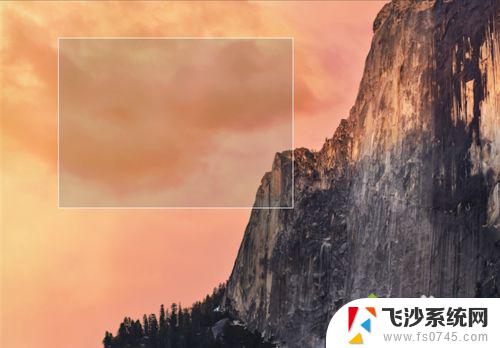
3、放开鼠标,你就会听到一个简短的照相机快门声音。这是一个截图完成信号,说明你截图成功了,在桌面即可看到格式为“.Png”的截图文件。
方法二:全屏截图
1、截图快捷键:Command + Shift + 3;

2、按下快捷键后直接就能听到一个简短的照相机快门声音,跟区域截图一样。在桌面可以看到一个格式为“.Png”的截图文件。
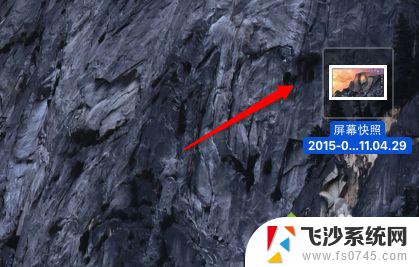
方法三:使用第三方截图工具
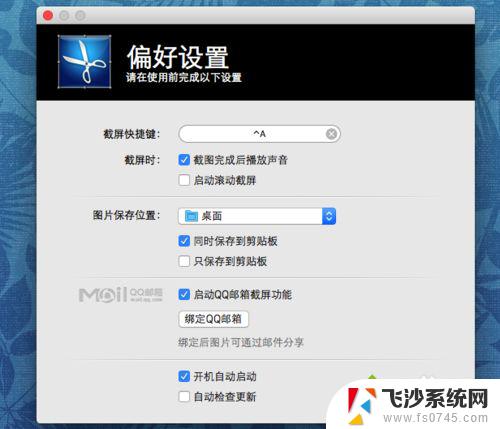
2、snip for mac这一款软件可以自定义快捷键,截图完成后还可以自行添加文字、标签、图形等功能。功能更加强大。
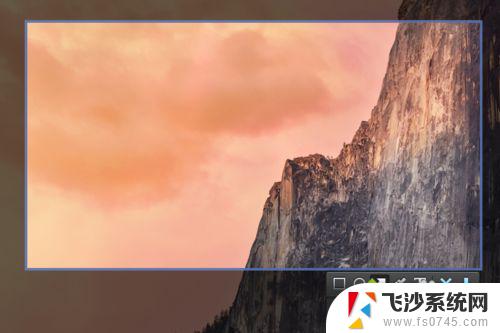
以上就是如何设置截图快捷键的全部内容,碰到同样情况的朋友们赶紧参照这种方法来处理吧,希望能够对大家有所帮助。
苹果如何设置截图快捷键 苹果笔记本截屏快捷键是什么相关教程
-
 macbpokair电脑截图快捷键 苹果MacBook笔记本的截图快捷键是什么
macbpokair电脑截图快捷键 苹果MacBook笔记本的截图快捷键是什么2024-01-03
-
 苹果屏幕截图快捷键怎么设置 Macbook截屏的快捷键是哪些
苹果屏幕截图快捷键怎么设置 Macbook截屏的快捷键是哪些2024-02-24
-
 苹果怎么快捷键截图 苹果电脑快速截屏的键盘快捷键
苹果怎么快捷键截图 苹果电脑快速截屏的键盘快捷键2024-03-28
-
 苹果笔记本哪个是截屏键 苹果MacBook笔记本怎么用快捷键进行截图
苹果笔记本哪个是截屏键 苹果MacBook笔记本怎么用快捷键进行截图2024-07-06
- 苹果笔记本咋截图 苹果MacBook笔记本如何使用快捷键进行截图
- 苹果设置截屏快捷键怎么设置 苹果手机快捷截屏设置教程
- 苹果电脑qq截屏快捷方式 苹果电脑QQ截图快捷键怎么设置
- 苹果电脑可以长截图吗 苹果Mac电脑长截图快捷键
- qq屏幕截图快捷键怎么设置 如何设置QQ截图的快捷键
- 小米笔记本截屏的快捷键是什么 小米笔记本怎么截屏
- 小爱同学能不能连接电脑 小爱同学电脑音箱设置教程
- 电脑开机总是进入安全模式 Windows 10如何解决重启电脑总是进入安全模式的问题
- 电脑文档位置怎么更改 文档存放位置修改方法
- 苹果13pro截屏有几种方法 iPhone13 Pro截屏操作步骤
- 华为无线耳机怎么连接手机蓝牙 华为无线蓝牙耳机手机连接方法
- 电脑如何硬盘分区合并 电脑硬盘分区合并注意事项
电脑教程推荐
- 1 如何屏蔽edge浏览器 Windows 10 如何禁用Microsoft Edge
- 2 如何调整微信声音大小 怎样调节微信提示音大小
- 3 怎样让笔记本风扇声音变小 如何减少笔记本风扇的噪音
- 4 word中的箭头符号怎么打 在Word中怎么输入箭头图标
- 5 笔记本电脑调节亮度不起作用了怎么回事? 笔记本电脑键盘亮度调节键失灵
- 6 笔记本关掉触摸板快捷键 笔记本触摸板关闭方法
- 7 word文档选项打勾方框怎么添加 Word中怎样插入一个可勾选的方框
- 8 宽带已经连接上但是无法上网 电脑显示网络连接成功但无法上网怎么解决
- 9 iphone怎么用数据线传输文件到电脑 iPhone 数据线 如何传输文件
- 10 电脑蓝屏0*000000f4 电脑蓝屏代码0X000000f4解决方法